Kali ini saya ingin berbagi tentang cara membuat efek lighting sederhana di photoshop. disini saya hanya memanfaatkan blending option yaitu color dodge. sebelumnya saya katakan anda jangan terlalu terpaku pada semua yang saya katakan disini. anda bisa menggunakan imajinasi dan kretifitas anda masing2 untuk membuatnya lebih baik sesuai keinginan anda. baiklah langsung ke langkah2 pembuatannya.
Langkah pertama buat lembar kerja baru dan beri warna #151000c
Buat beberapa garis melintang, anda bisa menggunakan Rectangle tool (U) dan buat beberapa lingkaran kecil.pastikan semua berwarna putih. usahakan menyentuh garis melintang yang telah dibuat seperti gambar dibawah.
Tambahkan text "I YOU AND THEY lighting effect" atau terserah tulisan yang anda ingin ketikkann, letakkan dibagian bawah kiri menyentuh garis
selanjutnya gunakan efek gaussian blur (filter>>blur>>gaussian blur) untuk tiap layer. anda akan mendapat peringatan "this shape/type layer must be resterized before proceeding. its text/shape will no longer be editable/have vector mask. Reisterize the type/shape?" pilih "OK"..atur besar-kecil gausian blur yang anda gunakan sambil melihat hasilnya. bila dirasa sudah pas tinggal OK. disini saya menggunakan 2.7 untuk shape. gunakan gaussian blur yang lebih kecil untuk text (0.5).
selanjutnya buat folder group baru(create new folder group) dan ubah blendingnya menjadi colordodge
Ubah blending option tiap layer (text, garis dan bulatan kecil tadi) menjadi color dodge.
selanjutnya atur opacity tiap layer didalam group. lingkaran 80%, text 80%, garis 100%. hasilnya akan menjadi seerti gambar berikut
yang selanjutnya adalah membuat efek asap. langkah pertama tetap berada di dalam layer groupdan buat new layer..pastikan layer baru terletak di bagian paling atas dan tetap didalam folder group pastikan fore colour anda adalah warna putih #ffffff.
Pilih filter>>render>>cloud kemudian ubah blending layer menjadi color dodge. Atur opacity sesuai selera.
dan sekarang kita selesai ...sekedar tambahan, untuk merubah warna cahaya, anda tinggal merubah warna backgroundnya saja. cara paling mudah mengganti adalah
pertama copy backgroun (ctrl j)...
kemudian gunakan layer style>>color overlay. secara default gambar anda akan menjadi blok merah. untuk
itu atur warnanya dengan klik persegi panjang kecil
Selanjutnya ketikkan 15100c pada kotak yang diawali tanda # ... atur warna dengan menggerakkan point pilihan warna secara vertical sambil melihat hasilnya.

silahkan mencoba....







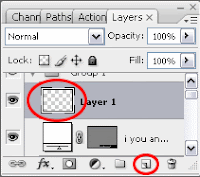




nice post.. kapan2 aku cobanya untuk sampul... keep share
BalasHapuswah saya senang edit foto tapi masih kurang pengetahuan ttg photoshop,,hehe,,disini saya mendapat pengetrahuan,,,btw blog saya sudah follow ,,,jangan bosan berkunjung ke
BalasHapushttp://pariwisatadanteknologi.blogspot.com/